Bez problemów z zasięgiem

Uruchom przeglądarkę internetową, a następnie wpisz adres IP strony konfiguracyjnej twojego routera. W naszym przykładzie był to adres: 192.168.1.1. (Właściwy adres IP strony konfiguracyjnej odnajdziesz w instrukcji obsługi danego modelu routera). Po obowiązkowym zalogowaniu się w przeglądarce wyświetli się główna strona interfejsu konfiguracyjnego routera. W przypadku routerów D-Link wyświetlana jest strona STATUS.


Aby przejść do ustawień sieci bezprzewodowej, kliknij w poziomym menu konfiguracyjnym pozycję SETUP, a następnie kliknij przycisk Manual Wireless Network Setup. Teoretycznie mógłbyś skorzystać z kreatora wywoływanego przyciskiem Wireless Network Setup Wizard, ale skoro z wyników analizy wynika, że dla aktualnie ustawionego kanału router pracuje w dużym „ścisku” na łączach, warto użyć konfiguracji manualnej.
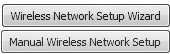

Na kolejnej stronie musisz odznaczyć pole wyboru Enable Auto Channel Scan, co spowoduje wyłączenie automatycznego przydzielania kanału dla danej sieci, a następnie z rozwijanej listy Wireless Channel wybierz inny niż dotychczasowy kanał. Kieruj się uzyskanymi wynikami skanowania. Odwołując się do naszych przykładowych danych z poprzedniej strony, należałoby ustawić kanał 4, czyli 2427 GHz – CH 4.
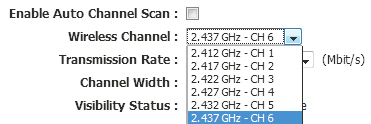

Po ustawieniu kanału można jeszcze ustawić jego szerokość. Urządzenia zgodne ze standardem 802.11n potrafią korzystać z kanału o szerokości 40 MHz, zatem warto rozważyć zaznaczenie na rozwijanej liście Channel Width pozycji Auto 20/40 MHz.
Może to (choć nie musi) poprawić działanie sieci. Na tym etapie można zakończyć i zapisać zmiany, klikając przycisk Save Settings. Zachęcamy jednak do zapoznania się z kolejnym warsztatem dotyczącym bardzo ważnej kwestii – zabezpieczenia sieci bezprzewodowej.
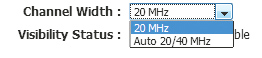
 Powszechnie dostępne w handlu routery Wi-Fi (802.11a/b/g/n) zapewniają dobrą łączność sieci bezprzewodowej w odległościach nieprzekraczających w praktyce (wewnątrz zabudowań) kilkunastu metrów. Teoretycznie zasięg zapewniany przez sieć Wi-Fi utworzoną z domowej klasy punktu dostępowego/routera Wi-Fi wynosi 50 metrów (ew. maks.
100 m w przypadku standardu 802.11n), ale w rzeczywistości uzyskanie połączenia na taką odległość (bez użycia dodatkowych anten) jest możliwe wyłącznie pod warunkiem, że emisja fal odbywa się w bez zakłóceń w otwartym terenie, nie wewnątrz zabudowań. Jeżeli potrzebujesz łącza Wi-Fi na większą odległość i łączone punkty się nie poruszają (np. zabudowania), rozwiązaniem jest użycie anten kierunkowych przeznaczonych do przesyłania danych w częstotliwości 2,4 GHz. Na przykład za kwotę ok. 40 zł można kupić antenę kierunkową o zysku energetycznym 18 dBi. Oczywiście do połączenia odległych od siebie punktów dostępowych (lub punktu dostępowego z bezprzewodową kartą sieciową, do której podłączysz antenę) potrzebujesz dwóch anten, co niestety podwaja koszt, ale z drugiej strony otrzymujesz wielokrotnie wyższy zasięg – nawet 5–6 kilometrów w otwartym terenie przy braku przeszkód terenowych między łączonymi lokalizacjami.
Powszechnie dostępne w handlu routery Wi-Fi (802.11a/b/g/n) zapewniają dobrą łączność sieci bezprzewodowej w odległościach nieprzekraczających w praktyce (wewnątrz zabudowań) kilkunastu metrów. Teoretycznie zasięg zapewniany przez sieć Wi-Fi utworzoną z domowej klasy punktu dostępowego/routera Wi-Fi wynosi 50 metrów (ew. maks.
100 m w przypadku standardu 802.11n), ale w rzeczywistości uzyskanie połączenia na taką odległość (bez użycia dodatkowych anten) jest możliwe wyłącznie pod warunkiem, że emisja fal odbywa się w bez zakłóceń w otwartym terenie, nie wewnątrz zabudowań. Jeżeli potrzebujesz łącza Wi-Fi na większą odległość i łączone punkty się nie poruszają (np. zabudowania), rozwiązaniem jest użycie anten kierunkowych przeznaczonych do przesyłania danych w częstotliwości 2,4 GHz. Na przykład za kwotę ok. 40 zł można kupić antenę kierunkową o zysku energetycznym 18 dBi. Oczywiście do połączenia odległych od siebie punktów dostępowych (lub punktu dostępowego z bezprzewodową kartą sieciową, do której podłączysz antenę) potrzebujesz dwóch anten, co niestety podwaja koszt, ale z drugiej strony otrzymujesz wielokrotnie wyższy zasięg – nawet 5–6 kilometrów w otwartym terenie przy braku przeszkód terenowych między łączonymi lokalizacjami.






